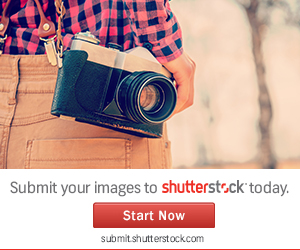Related Posts คืออะไร แปลตรงๆก็คือ โพสส์ที่เกี่ยวข้องกัน มีเนื้อหาและหัวข้อเกี่ยวเนื่องกัน เพราะคุณอาจจะไม่ได้เขียนบทความเกี่ยวกับเรื่องใดเรื่องหนึ่งเพียงบทความเดียว อาจจะมีบทความอื่นๆที่คุณเขียนเกี่ยวกับเรื่องนี้ก็เป็นได้ การทำ Related Posts ก็เพื่อแสดงให้ผู้อ่านเห็นว่า ยังมีบทความที่มีเนื้อหาเกี่ยวกับเรื่องนั้นๆอีกนะ
ข้อดีโดยสรุป ก็คือ
1. ทำให้คนอ่านไม่รีบปิดหน้าบล็อกไปเสียก่อน เพราะเมื่ออ่านบทความหนึ่งจบแล้วก็อาจไปอ่านอีกบทความหนึ่งที่มีเนื้อหาเกี่ยวข้องต่อไปอีก
2. เป็นการเพิ่มค่าสถิติให้กับบล็อก อาทิเช่น ยอด Page Views ฯลฯ
3. ความสวยงาม มีไว้เสียหน่อยก็สวยไปอีกแบบ บล็อกจะได้ไม่โล่ง (เห่อ)
ปกติแล้วเมื่อเราสร้างบล็อกขึ้นมารูปแบบบล็อกที่ได้ก็จะไม่มี Related Posts มาให้ หากเราต้องการบล็อก Related Posts เราก็ต้องติดตั้งมันเอง ซึ่งมีผู้ที่คิดค้นสคิปออกมามากมายหลายรูปแบบ ในที่นี้เราจะพูดถึงวิธี ใส่ Related Posts ให้กับบล็อก ด้วย Linkwithin
ข้อดีโดยสรุป ก็คือ
1. ทำให้คนอ่านไม่รีบปิดหน้าบล็อกไปเสียก่อน เพราะเมื่ออ่านบทความหนึ่งจบแล้วก็อาจไปอ่านอีกบทความหนึ่งที่มีเนื้อหาเกี่ยวข้องต่อไปอีก
2. เป็นการเพิ่มค่าสถิติให้กับบล็อก อาทิเช่น ยอด Page Views ฯลฯ
3. ความสวยงาม มีไว้เสียหน่อยก็สวยไปอีกแบบ บล็อกจะได้ไม่โล่ง (เห่อ)
ปกติแล้วเมื่อเราสร้างบล็อกขึ้นมารูปแบบบล็อกที่ได้ก็จะไม่มี Related Posts มาให้ หากเราต้องการบล็อก Related Posts เราก็ต้องติดตั้งมันเอง ซึ่งมีผู้ที่คิดค้นสคิปออกมามากมายหลายรูปแบบ ในที่นี้เราจะพูดถึงวิธี ใส่ Related Posts ให้กับบล็อก ด้วย Linkwithin
การติดตั้ง Related Posts ด้วย Linkwithin เป็นวิธีที่ง่ายที่สุดและแพร่หลาย เพราะขั้นตอนไม่ยุ่งยาก คนที่ไม่เป็นก็ทำได้ เพราะสามารถ Add Widget ได้เลย จากนั้นก็แค่ทำตามขั้นตอนก็เสร็จแล้ว แถมแสดงผลได้สวยงาม ที่สำคัญฟรี
วิธีติดตั้ง Linkwithin โดยการ Add Widget
1) เข้าไปที่เว็ป Linkwithin.com จากนั้นทำการกรอกข้อมูล ซึ่งประกอบด้วย
เมื่อใส่รายละเอียดครบหมดแล้ว ก็กด Get Widget!- Email คือ อีเมลล์ของเรา
- Blog Link คือ URL บล็อกของเรา
- Platform คือ รูปแบบที่เราจะติดตั้ง จะมีให้เลือก ติดตั้งบน Blogger, Wordpress, Typepad และ ที่อื่น (ตัวอย่างในที่นี้เราจะเลือก Blogger)
- Width คือ จำนวน Related Posts ที่ต้องการแสดง สามารถเลือกมากสุดได้ 5
- ถ้าหากบล็อกของเราเป็น ธีม สีดำ สีทึบ ให้กดติ๊กที่ My blog has light text on drak background
2) กด Install Widget
3) จากนั้นก็จะมาถึงหน้าติดตั้งที่ Blogger จะเห็น Select a blog คือ หากเรามีบล็อกหลายๆบล็อกใน 1 Account ให้เราเลือกบล็อกที่เราต้องการจะติดตั้ง ซึ่งต้องเป็นบล็อกที่ตรงกับตอนที่เราไปกรอกรายละเอียดที่เว็ป Linkwithin.com (ในข้อ1) เพราะถ้าหากเราติดตั้งในบล็อกที่ไม่ตรงกัน ก็ได้จะ Related Posts จากบล็อกที่เราไปกรอกข้อมูลไว้ เราไม่สามารถนำโค๊ดเดิมๆที่ได้จากการสมัครครั้งเดี๋ยวไปแปะบล็อกอื่นได้
หากเราต้องการปรับแต่งอะไรเล็กๆน้อยๆ ให้กด Edit Content และ Edit Template เสร็จแล้วก็กด ADD WIDGET
4) ให้เลื่อนตำแหน่ง Related Posts Widget ไว้ใต้ Blog posts ถ้าหากเราวาง Widget ในตำแหน่งอื่นก็จะได้ผลการแสดงผลใต้บทความเช่นเดียวกัน เพียงแต่เพื่อไม่ให้เป็นการสับสน ควรวางไว้ใต้ Blog posts ดังรูป เสร็จแล้วกด SAVE เป็นอันเสร็จ
แก้ไขเนื้อหาล่าสุด : 13 พ.ค. 56